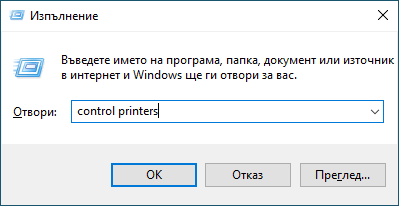Начало > Отстраняване на неизправности > Проблеми при работата с хартия и отпечатването > Затруднения при отпечатване
Затруднения при отпечатване
Ако след прочитането на информацията в тази таблица все още се нуждаете от помощ, вижте най-новите съвети за отстраняване на неизправности на адрес support.brother.com/faqs.
| Затруднения | Предложения |
|---|
| Няма разпечатка | (Windows) Проверете дали е инсталиран и избран съответният драйвер за принтер. |
| Проверете дали на дисплея на устройството няма съобщение за грешка. |
| Проверете дали устройството е онлайн:
|
| Проверете през прозорчето на резервоара за мастило какво е действителното количество останало мастило. Ако нивото на останалото мастило е точно на или под долната линия под обозначението за минимално напълване, презаредете резервоара за мастило. На LCD дисплея може да се покаже съобщение за проверка дали резервоарите за мастило са били презаредени. Изберете Да, за да нулирате точковия брояч за презаредения цвят. Изберете Не за непрезаредените цветове. |
| Ако стари неотпечатани данни са останали в буферната памет на драйвера за принтер, това ще предотврати отпечатването на нови заявки за печат. Отворете иконата на принтера и изтрийте всички данни, както следва:
|
| Горните или долните колонтитули се появяват, когато документът се показва на екрана, но те не се виждат, когато той се отпечата. | В най-горната и най-долната част на страницата има област, неразрешена за печат. Регулирайте горното и долното поле на вашия документ, така че да я разрешите. |
| Не може да се извърши печат с оформление на страниците. | (Windows) Проверете дали настройката за размера на хартията в приложението и в драйвера на принтера е една и съща. |
| Скоростта на печат е прекалено ниска. | (Windows) Опитайте да промените настройката на драйвера за принтер. Най-високата резолюция изисква по-продължителна обработка на данните, изпращане и по-дълго време за печат. Пробвайте останалите настройки на качеството в драйвера за принтер по следния начин: В драйвера на принтера премахнете отметката в квадратчето Засилване на цветовете в раздела Разширени. |
| Изключете функцията за печат без полета. Печатът без полета е по-бавен от нормалния печат. |
| Изключете настройката Тих режим. При тих режим скоростта на печат е по-ниска. |
| Уверете се, че настройката за типа носител в драйверите за принтер, вашето приложение, или настройката за типа хартия в устройството отговарят на типа на хартията, която използвате. |
| Не може да се печата едностранно или двустранно.
| (Windows) Променете опцията за двустранен печат в драйвера на принтера.
|